Gambar dengan extensi file (.ico) atau umum disebut favicon ini biasanya digunakan oleh para blogger maupun wapper sebagai ikon untuk situs mereka supaya berbeda dengan yang lain. Selain itu,file gambar (.ico) ini juga digunakan sebagai logo sebuah software computer atau laptop.
Untuk merubah extensi file dari sebuah gambar dapat dilakukan dengan berbagai cara,baik itu online maupun offline. Kali ini saya juga akan membuatkan cara yang berbeda,yaitu dengan menggunakan bantuan software editing foto yaitu GIMP.
GIMP adalah sebuah perangkat lunak sederhana yang di desain menyerupai Photoshop yang dapat kalian gunakan secara gratis,mudah dan simpel. Saya sudah membuatkan banyak tutorial pada situs saya yang satunya,silahkan buka pada Tutorial GIMP. Dengan GIMP kita bisa membuat dan mengedit gambar sesuai keinginan kita.
Nah,untuk merubah extensi file gambar menjadi (.ico) jika sebelumnya berupa file (.png,.jpeg, .jpg) dan sebagainya,silahkan masukkan file gambar tersebut kedalam halaman editing GIMP.Caranya bisa menggunakan menu File-Open atau langsung Tarik file gambar kedalam GIMP. Sebagai contohnya seperti ini.
Karena kita hanya mau merubah extensi file gambar menjadi favicon (.ico),maka kita tedak perlu lagi mengedit gambar atau logo tersebut.Selanjutnya klik menu File-Export As seperti berikut.
Nanti akan diarahkan menuju halaman penyimpanan,kemudian rubah extensi file-nya menjadi (.ico) kemudian rubah juga pada Tipe File sebelum kalian simpan,perhatikan petunjuk berikut.
Setelah Anda klik Export maka akan diarahkan menuju halaman berikutnya seperti ini.
Pada tahap ini kalian bisa mencentang pada bagian Compressed (PNG) jika file favicon yang dihasilkan cukup besar. Sampai disini tugas kita sudah selesai dalam membuat atau merubah extensi file gambar menjadi favicon (.ico).Semoga bermanfaat dan selamat mencoba.


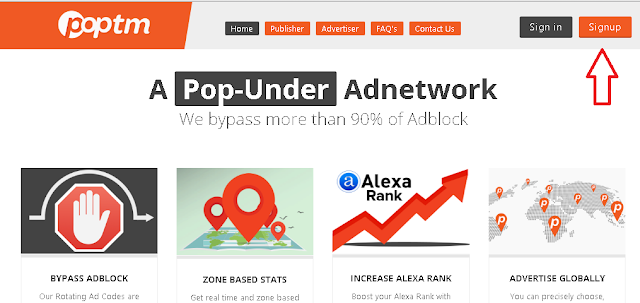
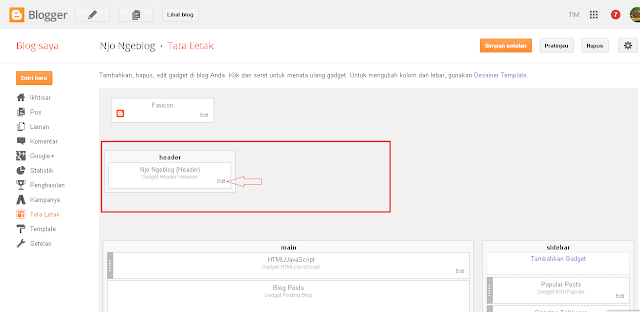





.png)

1 komentar:
Mantap dah artikelnya kawan
Replyhttp://umpanikanmaskilogebrus.xyz
Post a Comment
Terima kasih sudah membaca artikel kami,semoga bermanfaat dan salam blogger